Jak spustit libovolnou aplikaci na dálku

Dnešní tip si vyžádal čtenář v poradně, ale určitě se bude hodit i dalším čtenářům.
Dotaz zněl:[break]Je možno pomocí automatoru při přijetí pošty s předem daným názven spustit určenou aplikaci. (přijde mail, pustí se teamviewer a já se dostanu na svůj MAC)?
Odpověď:[break]Ne, bohužel pomocí Automatoru ne, ale je to možné pomocí AppleScriptu. Pojďme se tedy podívat na to, jakým způsobem můžeme na dálku pouze odesláním emailu z naší emailové schránky spustit zvolenou aplikaci. Co k tomu budeme potřebovat? Pouze aplikaci Editor AppleScriptu.
Upozornění: Aplikace Mail musí být na Macu spuštěná jinak tento návod nebude fungovat.
Jak spustit aplikaci TeamViewer?
Krok první:
Otevřeme si aplikaci Editor AppleScriptu (uložený v Aplikace -> Utility) a klikneme na Soubor -> Nový
Do okna AppleScriptu zkopírujeme následující:[break]Pokud chceme spouštět jinou aplikaci než uvedenou v tomto návodu, pouze změníme název aplikace v závorkách. Název v závorkách musí být naprosto stejný jako je název aplikace.
tell application “TeamViewer” to activate
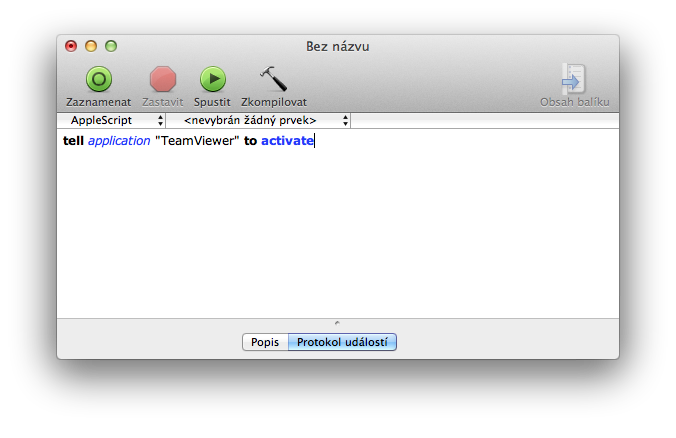
Uložíme do složky Dokumenty (můžete změnit podle svého uvážení) pod názvem TeamViewer.
Krok druhý:
Otevřeme aplikaci Mail, v menu klikneme na Mail -> Předvolby (lze též použít klávesovou zkratku CMD ⌘+,) a klikneme na položku Pravidla. Vytvoříme pravidlo kliknutím na tlačítko Přidat.
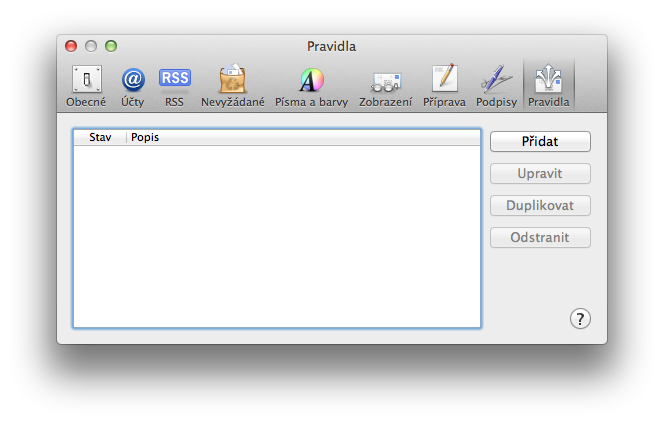 Pojmenujte si pravidlo podle své libosti a vybereme podmínky, které musí být splněny pro správné fungování.
Pojmenujte si pravidlo podle své libosti a vybereme podmínky, které musí být splněny pro správné fungování.
- Vybereme vše v nabídce Je-li ______ z následujících podmínek splněno:
- Od je _____________ (zde doplníme emailovou adresu, z které budeme email odesílat – v případě, že email pošle někdo jiný nebude toto pravidlo fungovat)
- Předmět je _________ (předmět emailu – pokud se bude lišit pravidlo nebude fungovat)
- Z nabídky Provést tyto akce: vybereme Spustit AppleScript, klikneme na tlačítko Vybrat… a vybereme si skript vytvořený v prvním kroku.
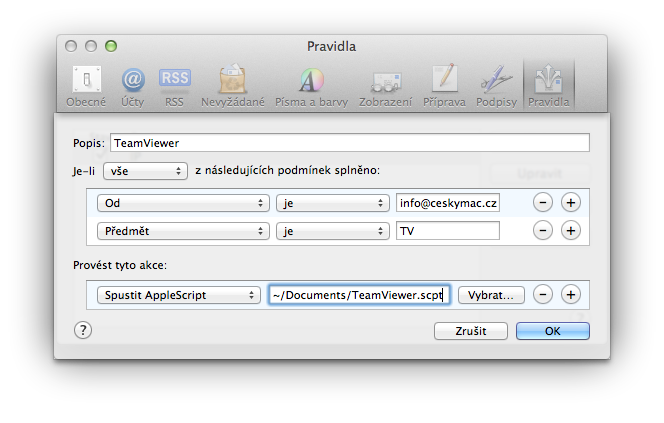
- Klikneme na tlačítko OK a v dialogu “Chcete použít pravidla pro zprávy ve vybraných schránkách?” klikneme na tlačítko Nepoužívat.
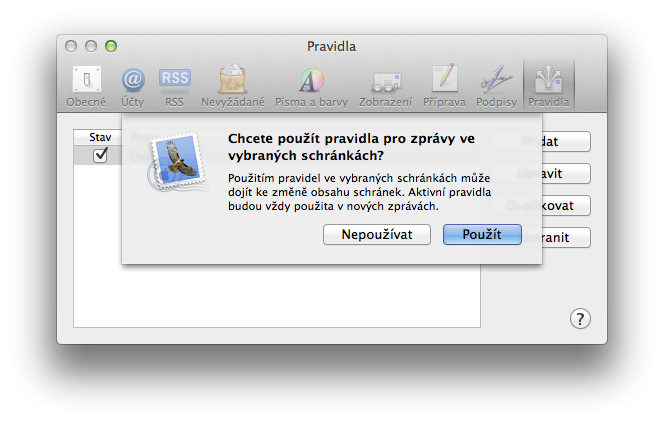 Hotovo! Nyní stačí jen odeslat email ve správném formátu a Mac po přijetí emailu spustí námi zvolenou aplikaci.
Hotovo! Nyní stačí jen odeslat email ve správném formátu a Mac po přijetí emailu spustí námi zvolenou aplikaci.
Dnešní skript si můžete stáhnout zde:





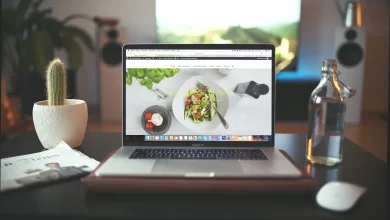
Děkuji, myslím že víc lidí ohodnotí vaší snahu.
Kombinací nativního mail klienta s applescriptem vzniká obrovská škála nových možností využití schopností systému OS X. Věřím, že i nadále bude v tomto ohledu o čem psát a že se tak bude dít 🙂
Samozřejmě se budeme dál snažit.
Mohu se zeptat, k čemu je toto a nebo v kombinaci s jiným programem dobré? Nějak jsem to nepochopil :/. Děkuji.
Skript byl vytvořen na přání čtenáře, který si takto chtěl spouštět aplikaci TeamViewer, ale dá se použít i pro jakoukoliv jinou aplikaci.
Jestli to bude někdo používat v 10.8 tak je potřeba nahrát skript přesně tam kam chce aplikace mail, tlačítko vybrat v provést tyto akce už není